自分好みのカスタマイズができることで人気の「スターバックス(以下スタバ)」。2019年6月から公式アプリでモバイルオーダー(スマホでの事前注文)でスマートに注文できるようになっていたが、2021年10月21日からは、LINEでも同じことができるようになった。喫煙者でバリスタとの注文のやり取りが面倒な筆者は、正直言ってスタバ嫌いなのだが、LINEから細かいカスタマズができ、支払いにLINE Payが利用できるそうなので、さっそく、実際に利用してみることにしたぞ!

スタバ嫌いのおじさんがLINEモバイルオーダーを利用したワケ
スタバでは、2019年6月からスマホの公式アプリで「モバイルオーダー&ペイ」を提供しており、行列に並ばなくてもスマートに事前注文できるようになっているのはご存じだろうか?
その「モバイルオーダー&ペイ」をLINEでもできるように、2021年10月21日から「LINE Starbucks Order & Pay(LINEスターバックスオーダー&ペイ)」が、千葉県を中心に約100店舗において開始された。
このLINEスターバックスオーダー&ペイは、スタバのLINE公式アカウントから事前注文でき、LINE Payを利用した「LINEスターバックスカード」で決済できるのが特徴だ。
実は、筆者は喫煙者なのでスターバックスはほとんど利用したことがない。カップサイズがS・M・Lではないし、とくにバリスタとの細かい注文のやり取りが面倒くさいのだ。しかし、このLINEスターバックスオーダー&ペイなら、事前にLINEで細かいカスタマズができ、支払いにLINE Payが利用できるとのことなので、実際に利用してみることにしたのである。
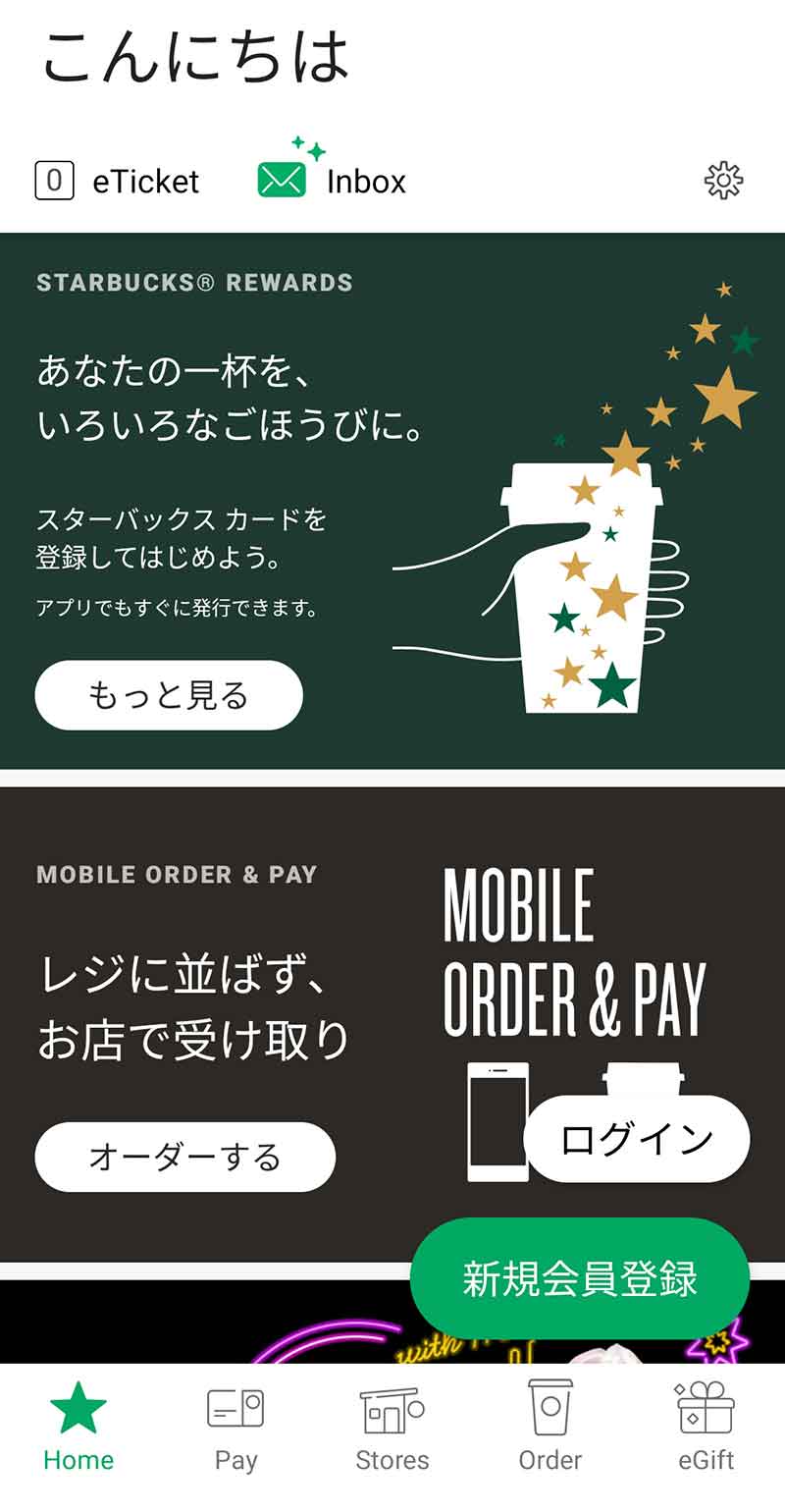
スタバでは以前から公式アプリでモバイルオーダー&ペイが利用できて便利だったが、10月21日からはLINEでも同じような事前注文ができるようになった
まずはLINEでモバイルオーダーの設定をしよう!
それではさっそくLINEスターバックスオーダー&ペイを利用する方法を紹介しよう。まず、LINEを開いてスタバ公式アカウントと友だちになり「モバイルオーオーダー」をタップする。
次に「LINE Starbaucks Cradを発行して始める」をタップして、「My Starbucks会員」に新規登録してログインする。筆者はすでに公式アプリで登録を済ませていたので、そのままスタバのIDとパスワードでログインした。
続いて支払い元になる「LINE Starbucks Card」に、入金額を指定して「LINE Pay」にチャージしよう。このとき、チャージ元になる「Visa LINE Pay クレジットカード」か「LINE Pay残高」を選択することができる。
これで、LINEスターバックスオーダー&ペイを利用する準備が完了した。ちなみに、スタバ公式アプリではクレカとLINE Starbucks Cardの両方が決済に利用できるようになっている。
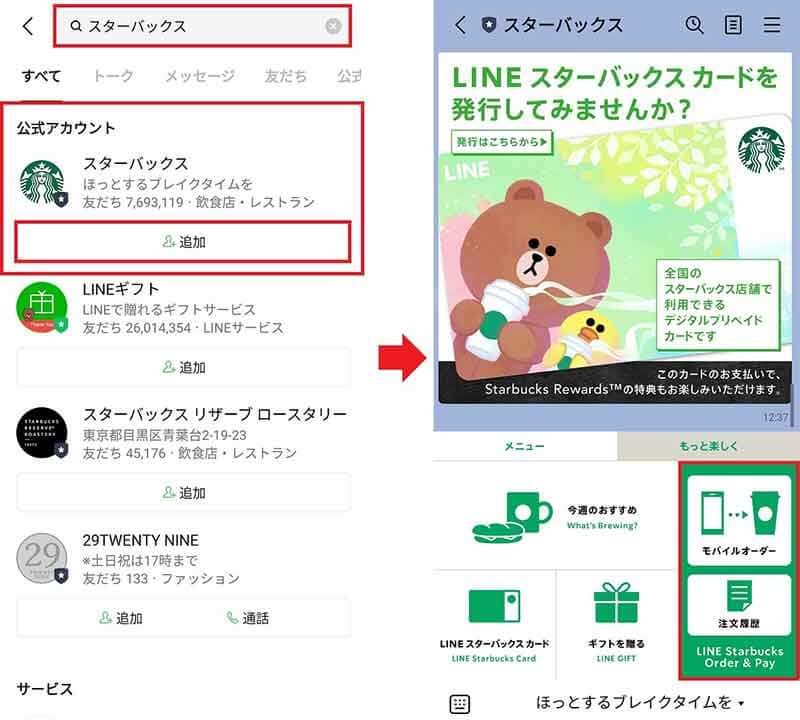
まず、LINEアプリで公式アカウントを検索して「追加」を押す(左写真)。次に「モバイルオーオーダー」をタップしよう(右写真)
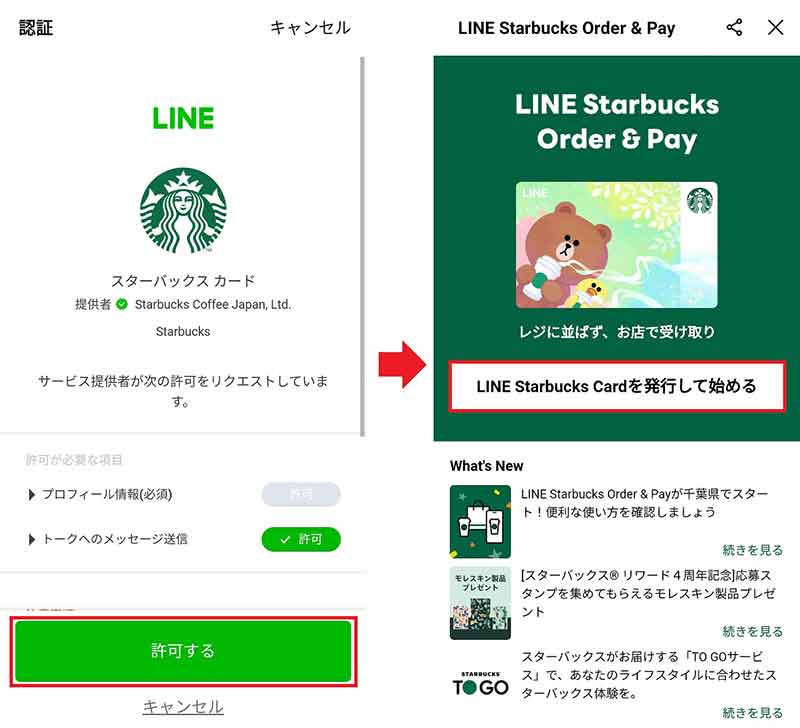
「トークへのメッセッージ送信」などを許可しよう(左写真)。次に「LINE Starbaucks Cradを発行して始める」をタップする(右写真)
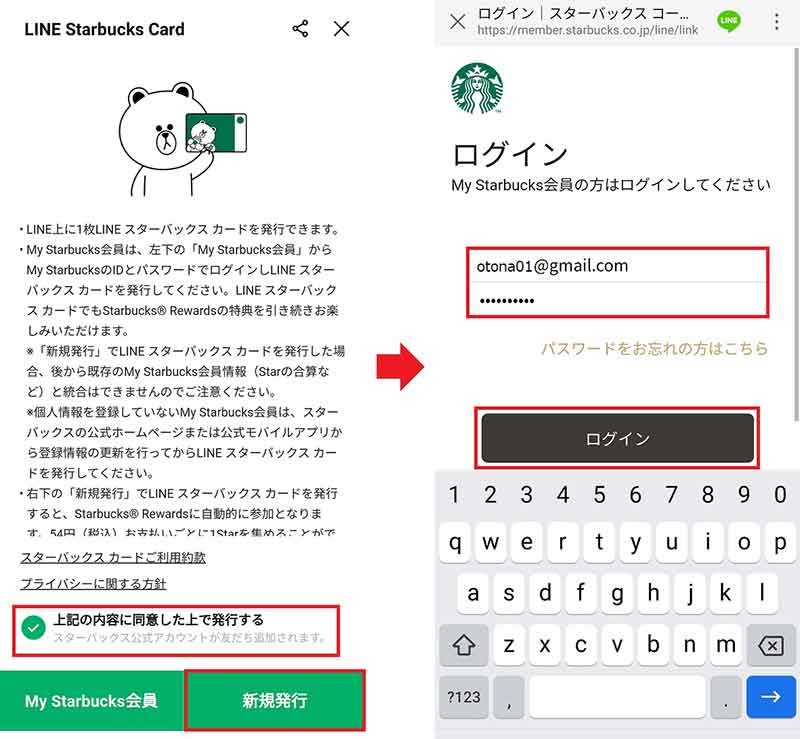
規約を読んで「新規発行」をタップしたら(左写真)、「My Starbucks会員」に新規登録してログインする。筆者はすでに公式アプリで登録を済ませていたのでそのままログインした(右写真)

「LINE Starbucks Card」に「LINE Pay」で入金しよう(左写真)。金額を指定して「次へ」をタップしたら(右上写真)、チャージ&ペイで支払うクレカ等を指定する(右下写真)
実際にLINEスターバックスオーダー&ペイで注文してみる!
それでは実際にLINEスターバックスオーダー&ペイで事前注文してみよう。まず、LINEのスタバ公式アカウントを開き「モバイルオーダー」をタップ。次に「近くのお店でオーダーする」を押す。
実は、10月22日時点で東京都内では2店しか対応していないので、今回は「アトレ四谷店」を選択したが、年内には全国のお店で対応される予定だ。次に、「持ち帰り(TO GO)」か「店内」かを選択して、ニックネームを指定しよう。受け取りはこのニックネームでやり取りすることになる。
続いて、注文するドリンク(フード)を選択する。最初にホットかアイス、カップのサイズを選択したら「カスタマイズ」をタップしよう。ここで細かいカスタマイズを指定できるのが、面倒くさがりのおじさんにはありがたい。最後に値段や内容を確認して「決定する」をタップすれば、「注文を承りました」と表示されてオーダーは完了する。
数分後にプッシュ通知で「ご注文商品のご用意ができました」と表示されるので、実店舗で「MOBILE ORDER&PAY」というポップのあるカウンターで商品を受け取ろう。袋やカップにニックネームが表示されているのを確認したら、スマホの「注文を承りました」画面をバリスタに見せて受け取ればOKである。
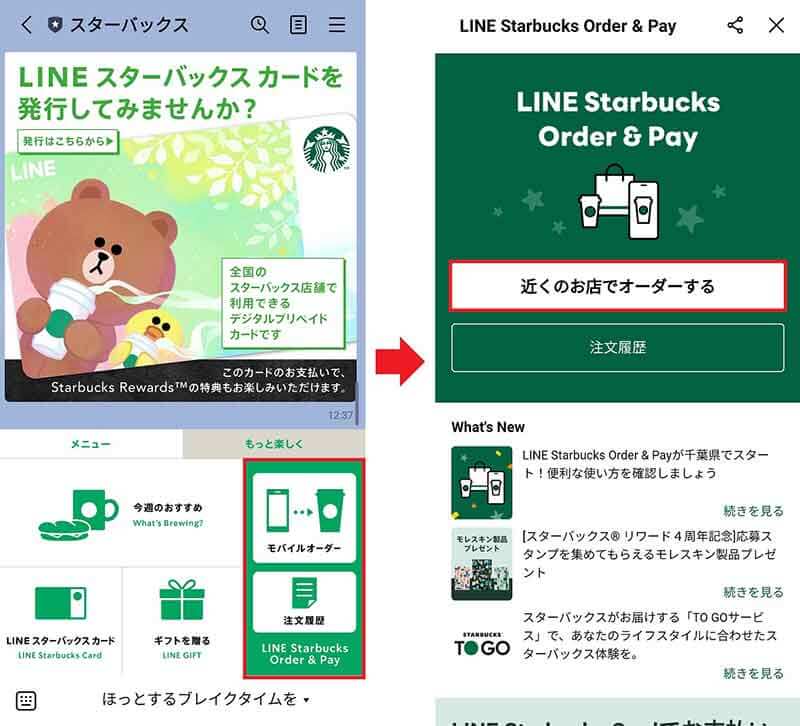
実際に注文するには、まずLINEのスタバ公式アカウントを開き、「モバイルオーダー」をタップ(左写真)。「近くのお店でオーダーする」を押す(右写真)
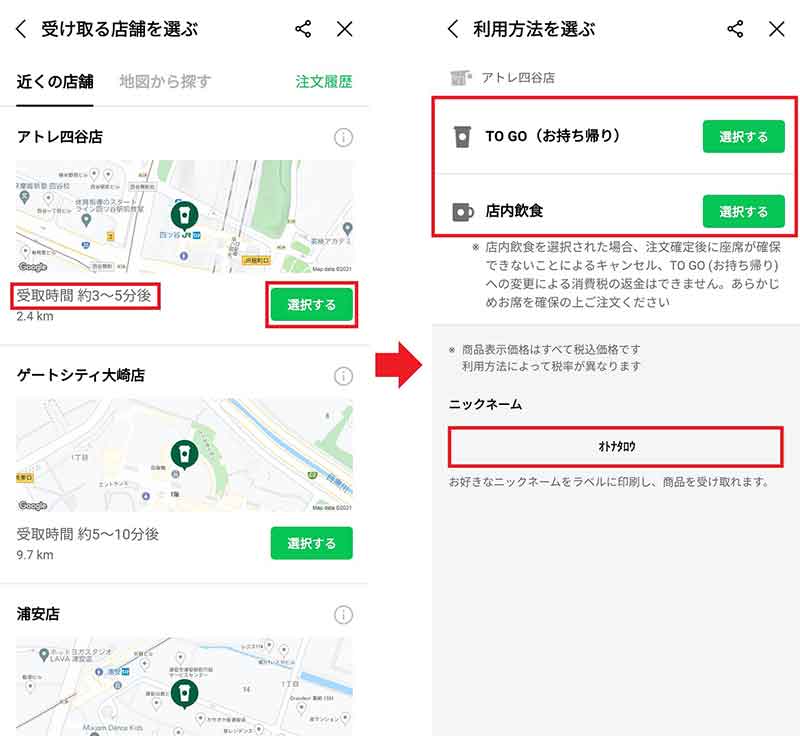
都内ではまだ2店しか対応していないので、今回は「アトレ四谷店」を選択(左写真)。このとき必ず受取時間を確認しよう。続いて持ち帰り(TO GO)か店内かを選択して、ニックネームを指定する(右写真)
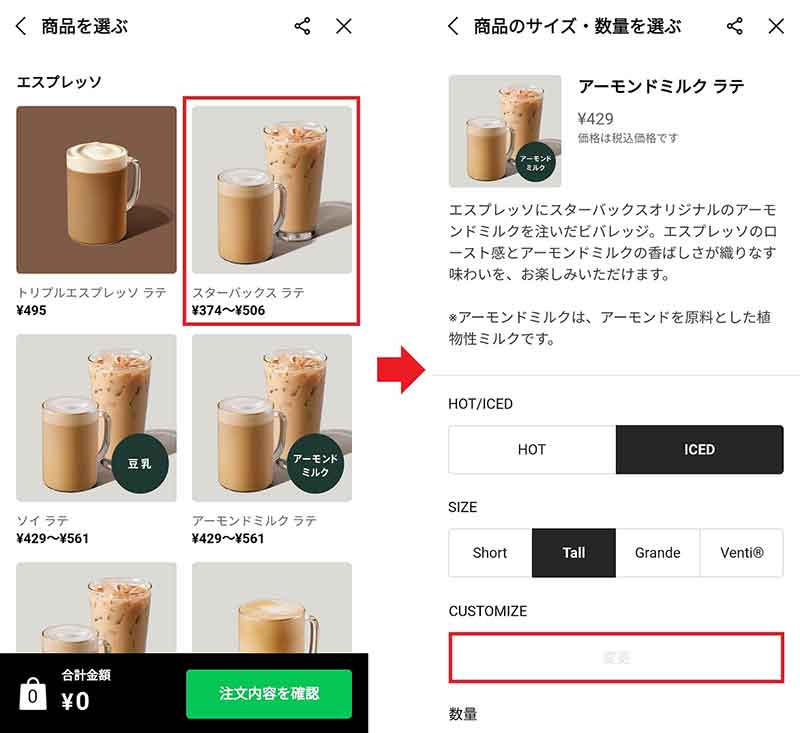
オーダーしたいドリンク(フード)を選択する(左写真)。ホットかアイス、カップのサイズを選択したら「カスタマイズ」をタップしよう(右写真)
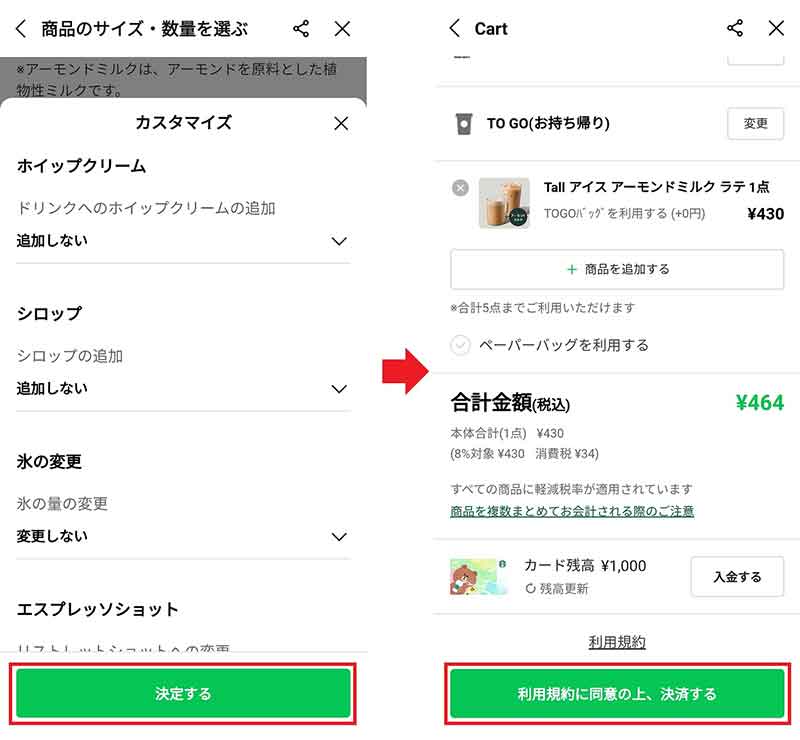
カスタマイズではクリームやシロップ等を選択して「決定」を押す(左写真)。最後に値段や内容を確認して「~決定する」をタップすればOKだ(右写真)
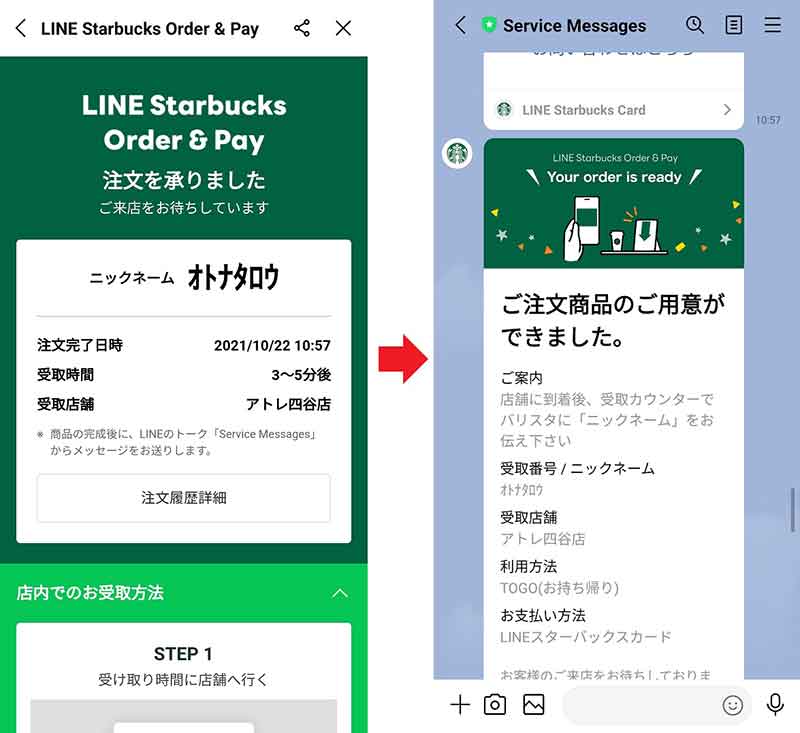
「注文を承りました」と表示されればオーダーは完了である(左写真)。数分後にプッシュ通知で「ご注文商品のご用意ができました」と表示される(右写真)
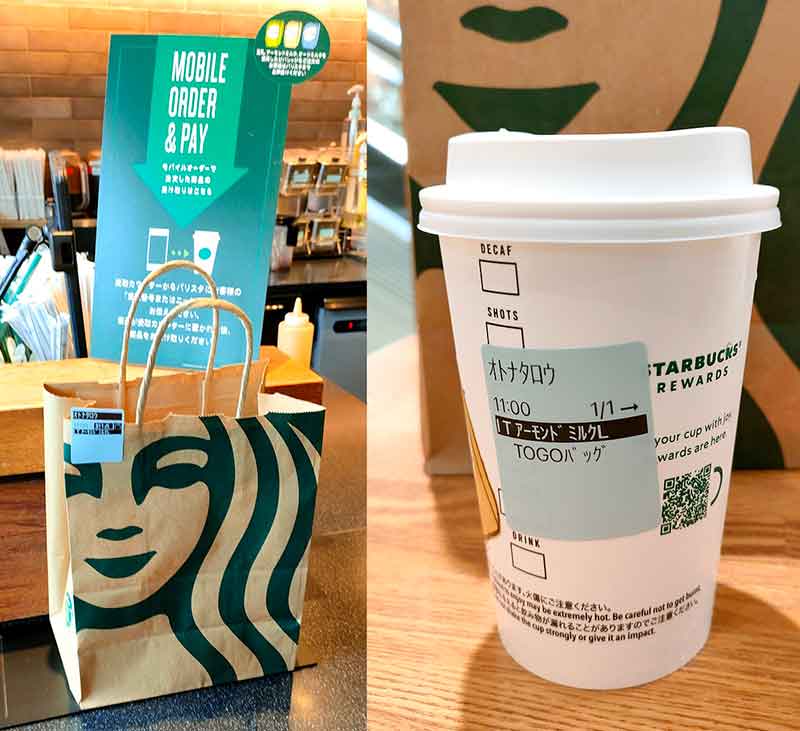
店舗では「MOBILE ORDER&PAY」のポップがあるカウンターに商品が置かれている。袋やカップにはニックネームが表示されいるので間違いないか確認したら、スマホの「注文を承りました」画面をバリスタに見せて受け取ればいい
スタバ嫌いのおじさんもこれなら注文しやすい!
喫煙者の筆者は長年スタバを避けてきたが、現在ではどこのカフェも禁煙が当たり前だし、LINEから簡単に事前注文できるLINEスターバックスオーダー&ペイなら、面倒くさいカスタマイズも確実にできる。しかも、初めてでも拍子抜けするほどスムーズに注文できたのだ。ということで、筆者は「これならスタバも悪くないかも……」と思い始めている。
ただし、受け取り時間を指定できるわけではないので、必ず店舗を選択するときに「受け取り時間」が何分なのか確認しておく必要がある。もし、約3~5分とあれば、本当に数分でできてしまうので、この場合は店舗に着いてからのオーダーでも十分だろう。
●スターバックスコーヒージャパン(公式)は→こちら




